Page 1

TIWELL ASSISTANT LLC
http://www.tiwell.com
Made in China
ЦИФРОВАЯ ФОТОРАМКА
ЦИФРОВА ФОТОРАМКА
Модель AF-151, AF-171, AF-191
Модель AF-151, AF-171, AF-191
У
P
ИНСТРУКЦИЯ ПО ЭКСПЛУАТАЦИИ
ІНСТРУКЦІЯ З ЕКСПЛУАТАЦІЇ
Page 2
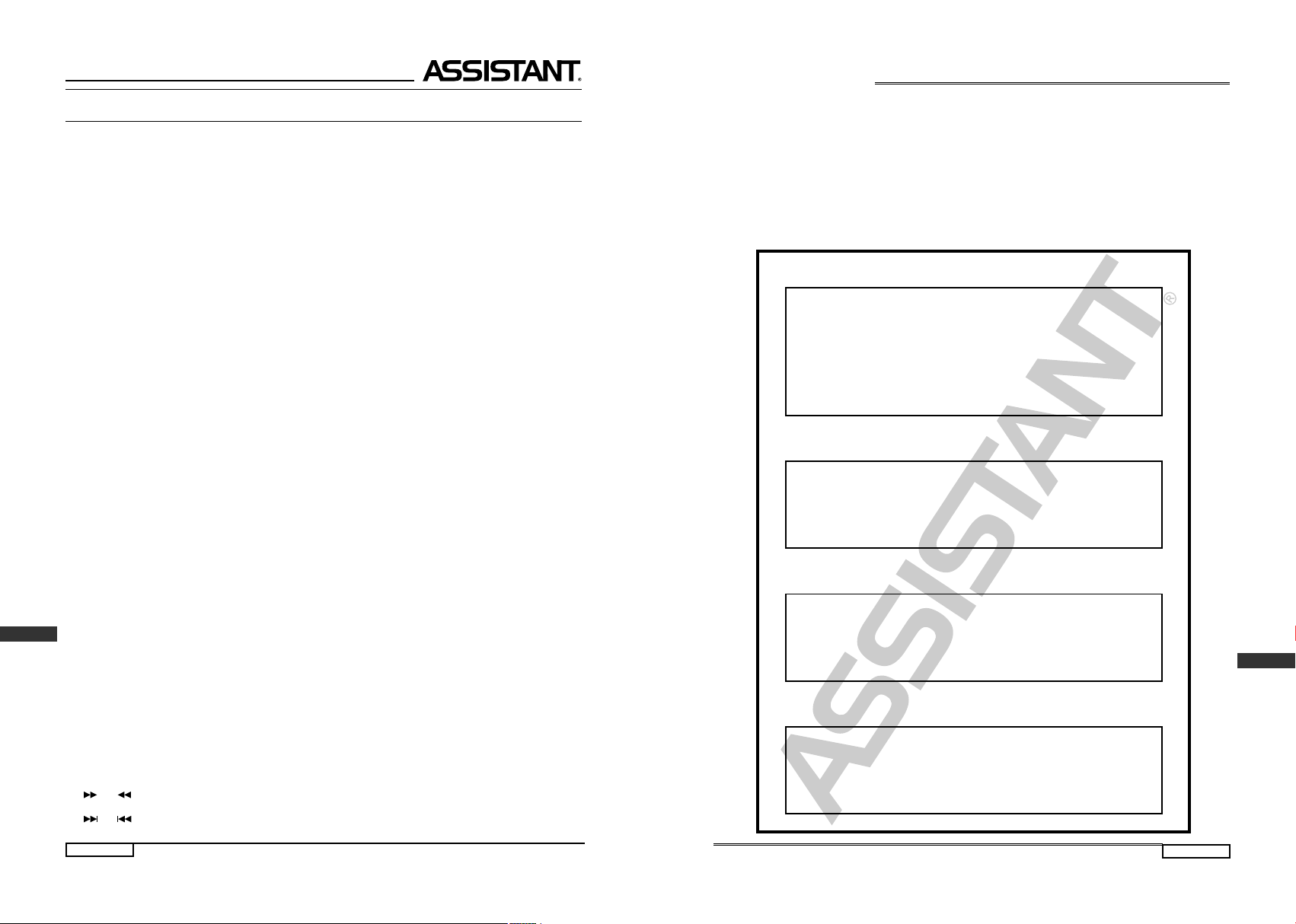
стр. 2
P
ФУНКЦИИ КНОПОК
[POWER] – Включение/выключение питания.
[MUTE] – Отключение звука (в режиме настройки системы данная кнопка не ак-
тивна).
[VIEW] – Просмотр информации о файле.
[PC/AV] – Включает видеовыход на телевизор или VGA выход на монитор
или компьютер. При повторном нажатии кнопки воспроизведение остановится.
[SETUP] – Вход в меню настроек.
[MENU] –. Возврат в главное меню (в режиме настройки
системы данная кнопка
не активна).
[ZOOM] – Увеличение изображения.
[ROTATE] – Поворот изображения в режиме просмотра.
[REPEAT] – Повторное воспроизведение текущего файла.
[SLIDESHOW] – Воспроизведение изображений с фоновой музыкой.
[PHOTO] – Вход в режим воспроизведения изображений (в режиме настройки
системы данная кнопка не активна).
[MUSIC] – Вход в режим воспроизведения аудиофайлов, но в режиме настрой-
ки
системы данная кнопка не активна.
[VIDEO] – Вход в режим воспроизведения видеофайлов (в режиме настройки
системы данная кнопка не активна).
[FILE] – Вход в режим списка файлов (в режиме настройки системы данная
кнопка не активна).
[▲] [▼] [◄] [►] – Перемещение курсора вверх/вниз/влево/вправо.
[ENTER] – Подтверждение выбора и входа в меню
/файл.
[VOL+] [VOL-] – Настройка громкости.
[PLAY] – Воспроизведение.
[AUDIO] – Переход от текущего трека к следующему или от одного языка к дру-
гому во время воспроизведения видео.
[PAUSE] – Пауза.
[STOP] – Остановка воспроизведения/возобновление воспроизведения теку-
щего файла.
[
] / [] – Быстрая перемотка вперед/назад.
[
] / [] – Воспроизведение предыдущего/следующего файла.
стор. 11
... ВА Ш І П О М ІЧ Н ИКИ
У
9. Після завершення установки натисніть CONFIRM (підтвердити) щоб поверну-
тися в попереднє меню, або оберіть NEXT і налаштуйте наступну групу.
10. Необхідно натискати кнопку [ENTER] після кожної установки чергової групи.
Ува га: Перша група ввімкнення фоторамки повинна бути раніше поточного часу.
Наприклад, якщо поточний час 8.00, тоді перший час ввімкнення повинен бути як
мінімум 7.5 9 . Оптимальний
варіант, якщо дотримується двохвилинний інтервал
між часом відключення попередньої групи і часом ввімкнення наступної групи.
Гарантийный срок Гарантійний строк
Дата продажи Дата продажу
Номер модели Номер моделі
Печать магазина Печатка магазину
Page 3

стор. 10
У
6. Оберіть пункти TIME SET/CURR
TIME, потім натисніть кнопку [ENTER]
і встановіть час.
7. Потім оберіть пункт CONFIRM піс-
ля чого поточний час буде встановлений. Потім поверніться в меню установок (PREFERENCES)
8. Оберіть пункт TIME SET-ON/OFF
SET потім натисніть кнопку [ENTER].
Налаштуйте першу групу Ввімкнення
і вимкнення фоторамки на сторінці 1
(PAGE 1).
ENABLE показує що установка ак-
тивізована, DISABLE – неактивна
стр. 3
... ВА Ш И ПО М ОЩ Н ИК И
P
ВОСПРОИЗВЕДЕНИЕ
После запуска на экране отобразится следующее меню:
А. Режим 1. (По умолчанию): При наличии двух или более карт памяти, исполь-
зуйте кнопки [▲] [▼], чтобы выбрать одну карту памяти, затем нажмите [ENTER],
для подтверждения выбора.
Фото 1. Две и более карт памяти
В. Режим 2. При наличии только одной карты памяти, используйте
кнопки [◄],
[►], чтобы выбрать режим воспроизведения изображений (PHOTO), аудиофайлов
(MUSIC), видеофайлов (MOVIE), или для предварительного просмотра файлов
(FILE) и нажмите кнопку [ENTER] для выбора.
Фото 2. Одна карта памяти
С. Если в памяти карты присутствует только один тип файлов, система будет
воспроизводить файлы автоматически.
D. Если установлен режим автоматического воспроизведения, система будет
воспроизводить
файлы автоматически.
Page 4

стр. 4
P
ПРОСМОТР ИЗОБРАЖЕНИЙ
Фото 3. Просмотр изображений
Для того чтобы войти в режим просмотра изображений, нажмите кнопку [PHOTO]
(кнопка не действует в режиме настроек) или выберите значок PHOTO в главном
меню. Вы можете предварительно посмотреть фото в режиме 2х2 или 3х3 (войдите в меню настроек и выберите необходимый пункт). В текущем окне вы можете
выбрать режим просмотра изображений или войти в режим слайд-шоу. Для выбора используйте кнопки [▲], [▼], [◄], [►], и нажмите [ENTER] для просмотра изоб-
ражения в полном размере. Вы также можете использовать кнопку [SLIDE SHOW]
для просмотра изображений с фоновой музыкой. Если вы хотите использовать
функцию SLIDE SHOW,
вам необходимо загрузить на карту памяти изображения
и аудиофайлы.
Для перехода в главное меню, нажмите кнопку [MENU], для перехода в режим
настроек нажмите кнопку [SETUP].
ВОСПРОИЗВЕДЕНИЕ АУДИОФАЙЛОВ
Для того чтобы войти в режим воспроизведения аудиофайлов, нажмите кнопку [MUSIC] (кнопка не действует в режиме настроек) или выберите значок MUSIC
в главном меню. Начнется воспроизведение всех аудиофайлов по очереди.
Для выбора аудиофайла, воспользуйтесь кнопками [▼], [▲], Воспроизведение
начнется автоматически. После того как вы выберете файл и нажмете кнопку
[ENTER] на экране появится панель музыкального плеера, повторное нажатие
кнопки [ENTER] скроет панель.
В режиме воспроизведения музыки воспользуйтесь кнопкой [SLIDE SHOW]
для просмотра изображений с фоновой музыкой. Чтобы воспользоваться функцией SLIDE SHOW, вам необходимо загрузить на карту памяти изображения и аудиофайлы.
Для перехода в главное меню, нажмите кнопку [MENU], для перехода
в режим
настроек нажмите кнопку [SETUP].
стор. 9
... ВА Ш І П О М ІЧ Н ИКИ
У
Мова екранного меню (OSD Language): Вибір необхідної мови в меню.
Виклик екранного меню (OSD Message): Оберіть при необхідності переходу
в екранне меню.
Початкові настройки (Setup Value): Повертає до початкових настройок.
Порядок дій: Натисніть кнопки [▼], [▲] щоб обрати необхідний пункт і натис-
ніть кнопку [►] щоб увійти до обраного режиму настройок. Оберіть один параметр
і натисніть
кнопку [ENTER] для підтвердження вибору. Натисніть кнопку [◄] щоб
повернутися в попереднє меню. Оберіть «MAIN PAGE» і натисніть кнопку [ENTER]
щоб повернутися в головне меню настройок.
ДЕТАЛЬНИЙ ОПИС УСТАНОВКИ ФУНКЦІЙ ТАЙМЕРА
1. Вставте карту пам’яті
2. Ввімкніть живлення
3. Натисніть кнопку [ENTER] щоб зупинити відтворення.
4. Натисніть кнопку [SETUP] щоб
перейти до меню настройок.
5. Оберіть пункт PREFERENCE і на-
тисніть кнопку [ENTER]
Page 5

стор. 8
У
Режим слайд шоу (Slide show mode): ручне або автоматичне відтворення зоб-
ражень.
Повторне відтворення директорій (Folder Repeat): вибір або відміна режиму
повторного відтворення директорії.
Час інтервалу (Interval time): вибір інтервалу відтворення зображень: одна се-
кунда, три секунди, п’ять секунд або десять секунд.
Режим виведення зображення на екран (Transition): вибір надається 14 ре-
жимів виведення зображення на екран.
Порядок
дій: Натисніть кнопки [▼], [▲] щоб обрати необхідний пункт і натис-
ніть кнопку [►] щоб увійти до обраного режиму настройок. Оберіть один параметр
і натисніть кнопку [ENTER] для підтвердження вибору. Натисніть кнопку [◄] щоб
повернутися в попереднє меню. Оберіть «MAIN PAGE» і натисніть кнопку [ENTER]
щоб повернутися в
головне меню настройок.
НАСТРОЙКИ БАЗОВИХ ПАРАМЕТРІВ
Фото 12. Настройка базових
параметрів
Установка годинника (Time set): настройка поточного часу.
Настройка включення/виключення (On/off Set): встановлює 4 групи часу
для автоматичного щоденного включення і виключення фоторамки.
Ува га: якщо ви включили фоторамку за межами встановленого часу, вона працюватиме не більше 20 хвилин, потім вона автоматично вимкнеться. Наприклад,
якщо ви встановили
час включення на 8.00, а час відключення на 18.00, якщо
ви включите фоторамку в 19.00, вона вимкнеться. Якщо ви в настройках оберете
пункт Off, фоторамка працюватиме у будь-який час.
Почати автоматичне відтворення (Start auto play): Вибір формату файлу,
з відтворення якого автоматично починатиметься робота фоторамки при включенні.
Тип виходу відеосигналу на телевізор (TV-type): при виведенні Аудіо і
Відео
сигналів на телевізор, встановіть тип виходу. Ви можете обрати тип, найбільш відповідний для системи ТБ вашої країни. Найоптимальніший вибір–це Мульті система (Автоматичний вибір типу).
стр. 5
... ВА Ш И ПО М ОЩ Н ИК И
P
Фото 4. Воспроизведение музыки.
ПРОСМОТР ВИДЕОФАЙЛОВ
Для того чтобы войти в режим воспроизведения аудиофайлов, нажмите кнопку [VIDEO] (кнопка не действует в режиме настроек) или выберите значок MOVIE
в главном меню. Вы можете предварительно посмотреть фото в режиме 2х2
или 3х3 (войдите в меню настроек и выберите необходимый пункт). В текущем
окне вы можете выбрать необходимый видеофайл, для
выбора используйте
кнопки [▲], [▼], [◄], [►], и нажмите [ENTER] для воспроизведения выбранного
аудиофайла. Для перехода в главное меню, нажмите кнопку [MENU], для перехода в режим настроек нажмите кнопку [SETUP].
Фото 5. Воспроизведение видеофайлов
Page 6

стр. 6
P
ПРОСМОТР ФАЙЛОВ
Для того чтобы войти в режим просмотра файлов, нажмите кнопку [FILE] (кнопка не действует в режиме настроек) или выберите значок FILE в главном меню.
При этом отобразятся все файлы, находящиеся на карте памяти. Воспользуйтель
для выбора файла кнопками [▲], [▼], файл (изображения, аудиофайлы, виде-
офайлы) автоматически будет воспроизведен в
маленьком окне. Для воспроизведения в режиме полного экрана нажмите кнопку [ENTER]. Если вы выберете
неподдерживаемый файл, на экран выведется сообщение об ошибке. В режиме просмотра файлов вы можете войти в главное меню, нажав кнопку [MENU].
Нажав кнопку [SETUP], вы можете войти в режим настроек системы. В режиме
просмотра
файлов, во время
воспроизведения видеофайлов, вы можете нажать кнопку
[SLIDE SHOW] чтобы войти
в режим пошагового воспроизведения. Нажмите кнопку
[PAUSE] для возобновления
воспроизведения.
Фото 6. Просмотр файлов
НАСТРОЙКИ
Находясь в любом режиме
нажмите кнопку [SETUP], чтобы войти в главное меню настроек системы, повторно нажмите кнопку [SETUP] чтобы
выйти из меню настроек и вернуться в предыдущий режим.
ГЛАВНОЕ МЕНЮ НАСТРОЕК
Чтобы выбрать пункт настроек воспользуйтесь кнопками [▼], [▲], нажмите кнопку
[ENTER] чтобы
войти в вы-
бранный пункт настроек.
Фото 7. Гл а в н о е меню
стор. 7
... ВА Ш І П О М ІЧ Н ИКИ
У
Режим повторного відтворення Repeat Mode: Оберіть режим повторного від-
творення. Натисніть «Repeat mode» і натисніть кнопку [►] щоб увійти до підменю.
Ви можете обрати один з трьох режимів: «one» (повторне відтворення однієї звукової доріжки), «off» (відмінити повторне відтворення), «all» (повторне відтворення
всієї директорії). Потім натисніть [ENTER] для підтвердження вибору.
Натисніть кнопку [◄], щоб повернутися в
попереднє меню. Щоб перейти до головного меню оберіть «MAIN PAGE» і натисніть кнопку [ENTER] для підтвердження вибору.
НАСТРОЙКИ ВІДЕО
Фото 10. Меню настройок відео
Режим повторного відтворення (Repeat Mode): вибір одного з трьох режимів
повторного відтворення: «Single», «one loop», і «continuous».
Вид попереднього перегляду (Digest Style): ви можете обрати дві форми пе-
регляду: 2х2 або 3х3.
Порядок дій: Натисніть
кнопки [▼], [▲] щоб обрати необхідний пункт. За допо-
могою кнопки [►] увійдіть до обраного режиму настройок. Оберіть один параметр
і натисніть кнопку [ENTER] для підтвердження вибору. Натисніть кнопку [◄] щоб
повернутися в попереднє меню. Оберіть «MAIN PAGE» і натисніть кнопку [ENTER]
щоб повернутися в головне
меню настройок.
НАСТРОЙКИ СЛАЙД ШОУ
Фото 11. Режим настройок
слайд шоу
Page 7

стор. 6
У
НАСТРОЙКИ ЗОБРАЖЕНЬ
Фото. 8 Меню настройок зображень
Перегляд ескізів (Thumbnail Digest): Натисніть кнопку [ON] щоб обрати режим
перегляду ескізів.
Режим зміни слайдів (Transition Mode): Вибір швидкого «Fast» або повільного
«Slow» режиму зміни зображень.
Орієнтація (Orientation): Оберіть настройки орієнтації файлів: За умовчанням
«Default» або Пропустити «Ignore».
Вид ескізів (Digest style): Для попереднього перегляду зображення ви можете
обрати форму 2х2 або 3х3.
Порядок
дій: Натисніть кнопки [▼], [▲] щоб обрати необхідний пункт і натис-
ніть кнопку [►] щоб увійти до підменю. Оберіть один параметр і натисніть кнопку
[ENTER] для підтвердження вибору. Натисніть кнопку [◄] щоб повернутися в по-
переднє меню. Оберіть «MAIN PAGE» і натисніть кнопку [ENTER] щоб повернутися в
головне меню настройок.
НАСТРОЙКИ АУДІО
Фото 9. Меню настройок аудіо.
стр. 7
... ВА Ш И ПО М ОЩ Н ИК И
P
НАСТРОЙКИ ИЗОБРАЖЕНИЙ
Фото. 8 Меню настроек изображений
Просмотр эскизов (Thumbnail Digest): Нажмите кнопку [ON] чтобы выбрать ре-
жим просмотра эскизов.
Режим смены слайдов (Transition Mode): Выбор быстрого «Fast» или медлен-
ного «Slow» режима смены изображений.
Ориентация (Orientation): Выбор настройки ориентации файлов: По умолчанию
«Default» или Пропустить «Ignore».
Вид эскизов (Digest style): Для предварительного просмотра изображения
вы можете выбрать форму 2х2 или 3х3.
Порядок действий: Нажмите кнопки [▼], [▲] чтобы выбрать необходимый пункт
и нажмите кнопку [►] чтобы войти в подменю. Выберите один параметр и нажми-
те кнопку [ENTER] для подтверждения выбора. Нажмите кнопку [◄] чтобы вер-
нуться в предыдущее меню. Выберите «MAIN PAGE» и нажмите кнопку [ENTER]
чтобы вернуться в главное
меню настроек.
НАСТРОЙКИ МУЗЫКИ
Фото 9. Меню настроек аудио
Page 8

стр. 8
P
Режим повторного воспроизведения Repeat Mode: Выберите режим повторного воспроизведения. Нажмите «Repeat mode» и нажмите кнопку [►] чтобы
войти в подменю. Вы можете выбрать один из трех режимов: «one» (повторное
воспроизведение одной звуковой дорожки), «off» (отменить повторное воспроизведение), «all» (повторное воспроизведение всей директории). Затем нажмите
[ENTER] для подтверждения выбора.
Нажмите кнопку [◄], чтобы вернуться в
предыдущее меню. Для перехода в главное меню выберите «MAIN PAGE» и нажмите кнопку [ENTER] для подтверждения
выбора.
НАСТРОЙКИ ВИДЕО
Фото 10. Меню настроек видео
Режим повторного воспроизведения (Repeat Mode): выбор одного из трех ре-
жимов повторного воспроизведения: «Single» «one loop» «continuous».
Вид предварительного просмотра (Digest Style): вы можете выбрать две фор-
мы просмотра: 2х2 или 3х3.
Порядок действий: Нажмите
кнопки [▼], [▲] чтобы выбрать необходимый пункт.
С помощью кнопки [►] войдите в выбранный режим настроек. Выберите один пара-
метр и нажмите кнопку [ENTER] для подтверждения выбора. Нажмите кнопку [◄]
чтобы вернуться в предыдущее меню. Выберите «MAIN PAGE» и нажмите кнопку
[ENTER] чтобы вернуться в главное меню настроек.
НАСТРОЙКИ
СЛАЙДШОУ
Фото 11. Режим настроек
слайдшоу
стор. 5
... ВА Ш І П О М ІЧ Н ИКИ
У
ПЕРЕГЛЯД ФАЙЛІВ
Для того, щоб увійти до режиму перегляду файлів, натисніть кнопку [FILE] (кноп-
ка не діє в режимі настройок) або оберіть значок FILE в головному меню. При цьому відобразяться всі файли, які знаходяться на карті пам’яті. Скористайтеся
для вибору файлу кнопками [▲], [▼], файл (зображення, аудіофайли, відеофайли)
автоматично буде
відтворений в маленькому вікні. Для відтворення в режимі повного екрану натисніть кнопку [ENTER]. Якщо ви оберете не підтримуваний файл,
на екран виведеться повідомлення про помилку. У режимі перегляду файлів ви можете увійти до головного меню, натиснувши кнопку [MENU]. Натиснувши кнопку
[SETUP], ви можете увійти до режиму настройок системи. В
режимі перегляду
файлів, під час відтворення відеофайлів, ви можете натиснути кнопку [SLIDE SHOW] щоб
увійти до режиму покрокового
відтворення. Натисніть кнопку
[PAUSE] для відновлення відтворення.
Фото 6. Перегляд файлів
НАСТРОЙКИ
Знаходячись в будь-якому режимі натисніть кнопку
[SETUP], щоб увійти до головного меню настройок системи, повторно натисніть кнопку
[SETUP] щоб вийти з меню настройок і повернутися в попередній режим.
ГОЛОВНЕ МЕНЮ НАСТРОЙОК
Щоб обрати область настройок скористайтеся кнопками [▼], [▲], натисніть кнопку
[ENTER] щоб увійти до обраного виду настройок.
Фото 7. Го л о в н е меню
Page 9

стор. 4
У
Фото 4. Відтворення музики.
ПЕРЕГЛЯД ВІДЕОФАЙЛІВ
Для того, щоб увійти до режиму відтворення аудіофайлів, натисніть кнопку
[VIDEO] (кнопка не діє в режимі настройок) або оберіть значок MOVIE в головному меню. Ви можете подивитися фото в режимі 2х2 або 3х3 (увійдіть до меню
настройок і оберіть необхідний пункт). У поточному вікні ви можете обрати необхідний відеофайл., для
вибору використовуйте кнопки [▲], [▼], [◄], [►], і натис-
ніть [ENTER] для відтворення обраного аудіофайлу. Щоб перейти до головного
меню, натисніть кнопку [MENU], для переходу у режим настройок натисніть кнопку
[SETUP].
Фото 5. Відтворення відео
файлів
стр. 9
... ВА Ш И ПО М ОЩ Н ИК И
P
Режим слайдшоу (Slide show mode): ручное или автоматическое воспроизве-
дение изображений.
Повторное воспроизведение директорий (Folder Repeat): выбор или отмена
режима повторного воспроизведения директории.
Время интервала (Interval time): выбор интервала воспроизведения изображе-
ний: одна секунда, три секунды, пять секунд или десять секунд.
Режим выведения изображения на экран (Transition): выбор 14 режимов выведения изображения на экран.
Порядок действий: Нажмите
кнопки [▼], [▲] чтобы выбрать необходимый
пункт и нажмите кнопку [►] чтобы войти в выбранный режим настроек. Выберите необходимый параметр и нажмите кнопку [ENTER] для подтверждения выбора. Нажмите кнопку [◄] чтобы вернуться в предыдущее меню. Выберите «MAIN
PAGE» и нажмите кнопку [ENTER] чтобы вернуться в главное
меню настроек.
НАСТРОЙКИ БАЗОВЫХ ПАРАМЕТРОВ
Фото 12. Настройка базовых
параметров
Установка часов (Time set): настройка текущего времени.
Настройка включения/выключения (On/off Set): устанавливает 4 группы вре-
мени для автоматического ежедневного включения и выключения фоторамки.
Внимание: если вы включили фоторамку за пределами промежутка времени,
она будет работать не более 20 минут, затем она автоматически выключится.
Например, если вы установили
время включения на 8.00, а время отключения
на 18.00, если вы включите фоторамку в 19.0 0, она выключится. Если вы в настройках выберете пункт Off, фоторамка будет работать в любое время.
Начать автоматическое воспроизведение (Start auto play): Выбор формата
файла, с воспроизведения которого автоматически будет начинаться работа фоторамки при включении.
Тип выхода видеосигнала на телевизор (TV-type): при
выведении Аудио
и Видео сигналов на телевизор, установите тип выхода. Вы можете выбрать тип,
наиболее подходящий для системы ТВ вашей страны. Самый оптимальный выбор – это Мульти система (автоматический тип).
Page 10

стр. 10
P
Язык экранного меню (OSD Language): Выбор необходимого языка в меню.
Вызов экранного меню (OSD Message): Выберите при необходимости перехо-
да в экранное меню.
Начальные настройки (Setup Value): возвращает к начальным настройкам.
Порядок действий: Нажмите кнопки [▼], [▲] чтобы выбрать необходимый
пункт и нажмите кнопку [►] чтобы войти в выбранный режим настроек. Выберите
один параметр
и нажмите кнопку [ENTER] для подтверждения выбора. Нажмите
кнопку [◄] чтобы вернуться в предыдущее меню. Выберите «MAIN PAGE» и нажмите кнопку [ENTER] чтобы вернуться в главное меню настроек.
ДЕТАЛЬНОЕ ОПИСАНИЕ УСТАНОВКИ ФУНКЦИЙ ТАЙМЕРА
1. Вставьте карту памяти
2. Включите питание
3. Нажмите кнопку [ENTER] чтобы остановить воспроизведение.
4. Нажмите кнопку [SETUP] чтобы
перейти к меню настроек.
5. Выберите пункт PREFERENCE
и нажмите кнопку [ENTER]
стор. 3
... ВА Ш І П О М ІЧ Н ИКИ
У
ПЕРЕГЛЯД ЗОБРАЖЕНЬ
Фото 3. Перегляд зображень
Для того, щоб увійти до режиму перегляду зображень, натисніть кнопку [PHOTO]
(кнопка не діє в режимі настройок) або оберіть значок PHOTO в головному меню.
Ви можете подивитися фото в режимі 2х2 або 3х3 (увійдіть до меню настройок
і оберіть необхідний пункт). У поточному вікні ви можете обрати режим перегляду зображень або увійти до режиму слайд-шоу. Для вибору використовуйте кнопки [▲], [▼], [◄], [►], і натисніть [ENTER] для перегляду зображення в повному
розмірі. Ви також можете використовувати кнопку [SLIDE SHOW] для перегляду
зображень з фоновою музикою. Якщо ви хочете використовувати функцію SLIDE
SHOW, вам необхідно завантажити
на карту пам’яті зображення і аудіофайли.
Щоб перейти до головного меню, натисніть кнопку [MENU], для переходу у режим
настройок натисніть кнопку [SETUP].
ВІДТВОРЕННЯ АУДІО ФАЙЛІВ
Для того, щоб увійти до режиму відтворення аудіофайлів, натисніть кнопку
[MUSIC] (кнопка не діє в режимі настройок) або оберіть значок MUSIC в головно-
му меню. Почнеться відтворення всіх аудіо файлів по-черзі. Для вибору аудіофайлу, скористайтеся кнопками [▼], [▲]. Відтворення почнеться автоматично.
Після того, як ви оберете файл і
натиснете кнопку [ENTER] на екрані з’явиться
панель музичного програвача, повторне натиснення кнопки [ENTER] закриє панель.
У режимі відтворення музики скористайтеся кнопкою [SLIDE SHOW]
для перегляду зображень з фоновою музикою. Щоб скористатися функцією
SLIDE SHOW, вам необхідно завантажити на карту пам’яті зображення і аудіофайли.
Щоб перейти до головного меню, натисніть кнопку
[MENU], для переходу у ре-
жим настройок натисніть кнопку [SETUP].
Page 11

стор. 2
У
ВІДТВОРЕННЯ
Після запуску на екрані відобразиться наступне меню:
А. Режим 1. (За умовчанням): При наявності двох або більше карт пам’яті, використовуйте кнопки [▲] [▼], щоб обрати одну карту пам’яті, потім натисніть [ENTER],
для підтвердження вибору.
Фото 1. Дві чи більше карт
пам’яті
В. Режим 2. При наявності тільки однієї карти
пам’яті, використовуйте кнопки [◄],
[►], щоб обрати режим відтворення зображень (PHOTO), аудіофайлів (MUSIC),
відеофайлів (MOVIE), або для попереднього перегляду файлів (FILE) і натисніть
кнопку [ENTER] для вибору.
Фото 2. Одна карта пам’яті
С. Якщо в пам’яті карти знаходиться тільки один тип файлів, система відтворюватиме файли автоматично.
D. Якщо встановлений режим автоматичного
відтворення, система відтворюва-
тиме файли автоматично.
стр. 11
... ВА Ш И ПО М ОЩ Н ИК И
P
6. Выберите пункты TIME SET/CURR
TIME, затем нажмите кнопку [ENTER]
и установите время.
7. Затем выберите пункт CONFIRM
после чего текущее время будет установлено. Затем вернитесь в меню
установок (PREFERENCES)
8. Выберите пункт TIME SET–ON/OFF SET затем нажмите кнопку
[ENTER]. Настройте первую группу
включения и выключения фоторамки
на странице 1 (PAGE 1). ENABLE показывает что установка активизирована, DISABLE – неактивна
Page 12

стр. 12
P
9. После завершения установки нажмите CONFIRM (подтвердить) чтобы вернуться в предыдущее меню, или выберите NEXT и настройте следующую группу
10. Необходимо нажимать кнопку [ENTER] после каждой установки очередной
группы.
Внимание: Первая группа включения фоторамки должна быть раньше текущего времени. Например, если текущее время 8.00, тогда первое время включения
должно быть как минимум 7.5 9. Оптимальный
вариант, если соблюдается двухминутный интервал между временем отключения предыдущей группы и временем
включения следующей группы.
Гарантийный срок Гарантійний строк
Дата продажи Дата продажу
Номер модели Номер моделі
Печать магазина Печатка магазину
стор. 1
... ВА Ш І П О М ІЧ Н ИКИ
У
ФУНКЦІЇ КНОПОК
[POWER] – Ввімкнення/Вимкнення живлення
[MUTE] – Відк лючення звуку (в режимі настройки системи дана кнопка не є ак-
тивною)
[VIEW] – Перегляд інформації про файл
[PC/AV] – Вмикає відеовихід на телевізор або VGA вихід на монітор
або комп’ютер. Відтворення зупиниться при повторному натисненні на кнопку
[SETUP] – Вхід в меню настройок
[MENU] – Повернення в головне меню. (в режимі
настройок системи дана кноп-
ка не активна)
[ZOOM] – Збільшення зображення
[ROTATE] – Повернення зображення в режимі перегляду
[REPEAT] – Повторне відтворення поточного файлу
[SLIDESHOW] – Відтворення зображення з фоновою музикою
[PHOTO] – Вхід до режиму відтворення зображень (в режимі настройоки систе-
ми дана кнопка не активна)
[MUSIC] – Вхід до режиму відтворення аудіофайлів (в режимі настройок систе-
ми дана кнопка не активна)
[VIDEO] – Вхід до режиму відтворення відеофайлів (в режимі настройок систе-
ми дана кнопка не активна)
[FILE] – Вхід до режиму списку файлів (в режимі настройок системи дана кнопка
не активна)
[▲] [▼] [◄] [►] – Переміщення курсору вгору/вниз/вліво/вправо
[ENTER] – Підтвердження вибору і входу в
меню/файл
[VOL+] [VOL-] – Настройка гучності
[PLAY] – Відтворення
[AUDIO] – Перехід від поточного треку до наступного, або від однієї мови до ін-
шої під час відтворення відео.
[PAUSE] – Пауза
[STOP] – Зупинка відтворення/відновлення відтворення поточного файлу
[
] / [ ] – Швидке перемотування вперед/назад
[
] / [] – Відтворення попереднього/наступного файлу
